
Perangkat lunak ini akan memperbaiki kesalahan umum komputer, melindungi Anda dari kehilangan file, malware, kegagalan perangkat keras, dan mengoptimalkan PC Anda untuk kinerja maksimal. Perbaiki masalah PC dan hapus virus sekarang dalam 3 langkah mudah:
- Unduh Alat Perbaikan PC Restoro yang dilengkapi dengan Teknologi yang Dipatenkan (tersedia paten sini).
- Klik Mulai Pindai untuk menemukan masalah Windows yang dapat menyebabkan masalah PC.
- Klik Perbaiki Semua untuk memperbaiki masalah yang memengaruhi keamanan dan kinerja komputer Anda
- Restoro telah diunduh oleh 0 pembaca bulan ini.
Cukup penting bagi fotografer untuk menyimpan foto mereka ke desktop atau laptop untuk menyempurnakan gambar mereka dengan perangkat lunak pengedit gambar. Anda juga dapat menampilkan foto favorit Anda dengan perangkat lunak tayangan slide. Atau beberapa fotografer mungkin memerlukan tempat lain untuk menyimpan foto mereka sehingga mereka dapat mengosongkan ruang di kartu penyimpanan kamera mereka.
Banyak fotografer menyimpan foto mereka ke PC dengan menghubungkan kamera dengan kabel USB. Namun, desktop dan laptop tidak selalu mengenali perangkat USB. Ketika itu terjadi, "perangkat USB tidak dikenal” pemberitahuan muncul tepat di atas baki sistem yang menyatakan bahwa Windows tidak mengenali perangkat yang terpasang (jika tidak, kamera). Ini adalah bagaimana Anda dapat memperbaiki PC yang tidak mengenali kamera Canon saat Anda menghubungkannya melalui port USB.
Windows 10 tidak akan mengenali kamera Canon
- Matikan Auto Power Off dan Pengaturan Wi-Fi/NFC Kamera Canon
- Dapatkan Kabel USB Alternatif
- Hubungkan Kamera Dengan Port USB Alternatif
- Cabut Desktop atau Laptop Anda
- Copot Kamera melalui Pengelola Perangkat
- Buka Pemecah Masalah USB Windows
- Perbarui Driver Hub USB Umum
- Simpan Foto Kamera ke Windows Dengan Pembaca Kartu Penyimpanan
1. Matikan Auto Power Off dan Pengaturan Wi-Fi/NFC Kamera Canon
Beberapa kamera Canon, seperti EOS Rebel T6S, memiliki Matikan otomatis dan Wi-Fi/NFC pengaturan yang harus Anda nonaktifkan sebelum menghubungkan kamera dengan laptop atau desktop. Misalnya, kamera EOS Rebel T65 tidak dapat dihubungkan jika Wi-Fi/NFC pengaturan diaktifkan. Jadi matikan kedua pengaturan tersebut melalui menu kamera Anda jika saat ini diaktifkan.
2. Dapatkan Kabel USB Alternatif
Banyak kamera Canon dilengkapi dengan kabel USB, tetapi beberapa kamera tidak. Kabel USB untuk compact digital Canon harus berupa kabel IFC-400PCU atau IFC-600PCU untuk terminal Mini-B dan Micro-B. Jadi, jika kabel USB tidak disertakan dengan kamera Anda, baca manual kamera untuk memastikan bahwa Anda menghubungkannya dengan jenis kabel yang tepat. Jika bukan itu masalahnya, atau kabel tidak berfungsi karena alasan lain, dapatkan a kabel USB baru.
3. Hubungkan Kamera Dengan Port USB Alternatif
Mungkin ada masalah dengan port USB tertentu. Hubungkan kamera dengan port USB alternatif untuk memverifikasi bahwa tidak ada masalah koneksi dengan satu port. Jika Windows kemudian mengenali kamera Anda, Anda harus memperbaiki port USB lainnya.
4. Cabut Desktop atau Laptop Anda
Terkadang perbaikan sederhana adalah perbaikan terbaik. Mencabut desktop atau laptop Anda dan kemudian mencolokkannya kembali dapat memperbaiki "perangkat USB tidak dikenalkesalahan. Matikan desktop atau laptop Anda, lalu cabut selama sekitar 10 menit sebelum mencolokkan kembali.
- BACA JUGA: Perbaiki: Komputer mati saat perangkat USB dicolokkan
5. Copot Kamera melalui Pengelola Perangkat
Menghapus instalan kamera melalui Device Manager di Windows akan menghapus info kamera. Kemudian Windows mungkin mengenali kamera saat Anda memindai perubahan perangkat keras. Ini adalah bagaimana Anda dapat menghapus instalan kamera Canon dengan Device Manager di Windows 10.
- Colokkan kamera Canon Anda ke port USB laptop atau desktop.
- Tekan tombol Win + X hotkey untuk membuka menu Win + X.
- Klik Pengaturan perangkat untuk membuka jendela yang ditunjukkan langsung di bawah.

- Klik dua kali Perangkat Portabel untuk memperluas daftar perangkat yang terhubung, yang akan menyertakan kamera Anda.
- Pilih kamera Canon, lalu klik tombol Copot pemasangan tombol di snapshot langsung di bawah.

- Sebuah kotak dialog terbuka meminta konfirmasi lebih lanjut. tekan baik tombol di jendela itu untuk mengonfirmasi.
- Kemudian tekan tombol Pindai perubahan perangkat keras tombol di bagian atas jendela Device Manager. Setelah itu, Windows mungkin mengenali kamera.
6. Buka Pemecah Masalah USB Windows
Pemecah Masalah USB Windows adalah salah satu yang berpotensi memperbaiki koneksi USB kamera. Namun, pemecah masalah USB itu tidak termasuk dalam Windows 10. Namun demikian, Anda masih dapat menambahkan pemecah masalah ke OS sebagai berikut.
- Pertama, buka halaman web ini di peramban Anda.
- tekan Unduh tombol di sana untuk menyimpan Pemecah Masalah USB Windows ke folder.
- Kemudian buka Pemecah Masalah USB Windows dari folder tempat Anda menyimpannya.
Jalankan Pemindaian Sistem untuk menemukan potensi kesalahan

Unduh Restoro
Alat Perbaikan PC

Klik Mulai Pindai untuk menemukan masalah Windows.

Klik Perbaiki Semua untuk memperbaiki masalah dengan Teknologi yang Dipatenkan.
Jalankan Pemindaian PC dengan Alat Perbaikan Restoro untuk menemukan kesalahan yang menyebabkan masalah keamanan dan perlambatan. Setelah pemindaian selesai, proses perbaikan akan mengganti file yang rusak dengan file dan komponen Windows yang baru.

- tekan Lanjut tombol untuk menelusuri pemecah masalah.
- Pemecah masalah Perangkat Keras dan Perangkat mungkin juga berguna untuk memperbaiki "perangkat USB tidak dikenalkesalahan. Anda dapat membuka pemecah masalah itu dengan menekan tombol Cortana dan memasukkan 'pemecahan masalah' di kotak pencarian.
- Pilih Troubleshoot untuk membuka daftar pemecah masalah yang ditunjukkan langsung di bawah ini.

- Klik Perangkat Keras dan Perangkat dan tekan tombolnya Jalankan pemecah masalah tombol untuk membuka jendela langsung di bawah.

- BACA JUGA: Perbaiki: Pemecah Masalah Windows Telah Berhenti Bekerja
7. Perbarui Driver Hub USB Umum
Saat Windows tidak mengenali kamera, Anda mungkin menemukan Perangkat Tidak Dikenal terdaftar di Pengelola Perangkat di bawah USB Root Hub. Jika demikian, perbarui driver Generic USB Hub. Anda dapat memperbarui driver Generik USB Hub sebagai berikut.
- Pilih Pengaturan perangkat pada menu Win + X.
- Klik dua kali pengontrol Universal Serial Bus untuk memperluas daftar pengontrol USB seperti di bawah ini.

- Klik kanan Hub USB Generik dan pilih Perbarui driver dari menu konteks untuk membuka jendela dalam bidikan langsung di bawah.

- Pilih Jelajahi komputer saya untuk perangkat lunak driver pilihan di jendela itu.
- Selanjutnya, pilih Biarkan saya memilih dari daftar driver perangkat di komputer saya pilihan untuk membuka daftar driver yang kompatibel seperti di bawah ini.
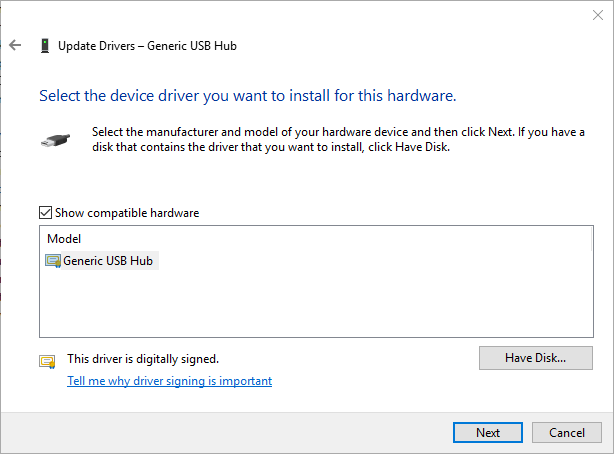
- Pilih Hub USB Generik yang terdaftar, dan klik Lanjut untuk menginstalnya.
8. Simpan Foto Kamera ke Windows Dengan Pembaca Kartu Penyimpanan
Ingatlah bahwa Anda tidak perlu menghubungkan kamera dengan PC untuk menyimpan foto ke dalamnya. Anda juga dapat menyimpan foto ke desktop atau laptop dengan pembaca kartu penyimpanan. Banyak laptop dan desktop menyertakan slot kartu SD tempat Anda dapat memasukkan kartu penyimpanan kamera. Jadi miliki kunci yang bagus untuk slot kartu kamera di desktop atau laptop Anda.
Bahkan jika PC tidak menyertakan slot kartu, Anda masih dapat menambahkan pembaca kartu eksternal ke dalamnya. Misalnya, Anda bisa mendapatkan hub USB pembaca kartu seperti yang ada di gambar langsung di bawah ini. Kemudian Anda dapat memasukkan kartu penyimpanan kamera Anda ke dalam slot yang sesuai untuk mentransfer foto Anda ke PC. Jadi, tidak terlalu penting untuk memperbaiki "perangkat USB tidak dikenalkesalahan. Setidaknya salah satu dari resolusi itu mungkin akan memperbaiki "perangkat USB tidak dikenal” sehingga Anda dapat menyimpan jepretan kamera Canon Anda ke folder Pictures Anda sekali lagi. Jika Windows 10 tidak mengenali perangkat lain, periksa artikel ini yang mencakup tips lebih lanjut untuk memperbaiki masalah keyboard, stik USB, dan printer.
Setidaknya salah satu dari resolusi itu mungkin akan memperbaiki "perangkat USB tidak dikenal” sehingga Anda dapat menyimpan jepretan kamera Canon Anda ke folder Pictures Anda sekali lagi. Jika Windows 10 tidak mengenali perangkat lain, periksa artikel ini yang mencakup tips lebih lanjut untuk memperbaiki masalah keyboard, stik USB, dan printer.
CERITA TERKAIT UNTUK DIPERHATIKAN:
- Perbaiki: Kamera Skype Terbalik di Windows 8, 8.1, 10
- Antivirus memblokir kamera komputer: Cara memperbaiki masalah ini untuk selamanya
- Perbaiki: Kamera tidak berfungsi karena kode kesalahan 0xa00f4244
 Masih mengalami masalah?Perbaiki dengan alat ini:
Masih mengalami masalah?Perbaiki dengan alat ini:
- Unduh Alat Perbaikan PC ini dinilai Hebat di TrustPilot.com (unduh dimulai di halaman ini).
- Klik Mulai Pindai untuk menemukan masalah Windows yang dapat menyebabkan masalah PC.
- Klik Perbaiki Semua untuk memperbaiki masalah dengan Teknologi yang Dipatenkan (Diskon Eksklusif untuk pembaca kami).
Restoro telah diunduh oleh 0 pembaca bulan ini.

![Printer tidak dapat mencetak pada Windows 10 [FIX]](/f/6947833b132d55cf0601d140327bb363.jpg?width=300&height=460)
![Sistem tidak memenuhi persyaratan untuk pembaruan ini [PERBAIKI LENGKAP]](/f/299c801b8b7e87a42e7378de0360e1ae.jpg?width=300&height=460)